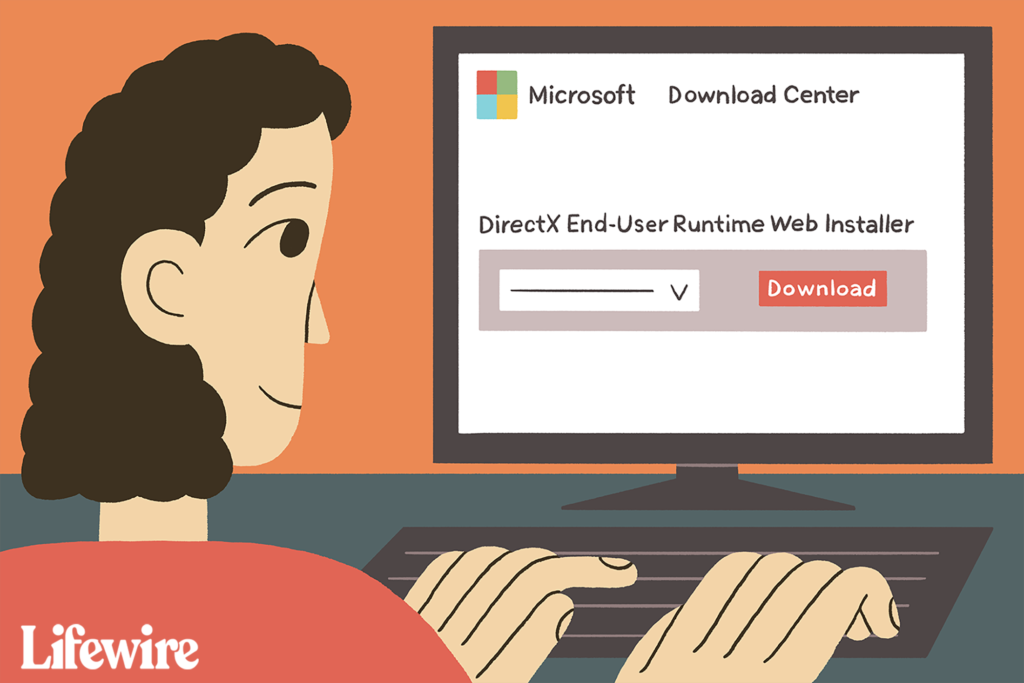Comment télécharger et installer DirectX
Tous les systèmes d’exploitation Windows modernes incluent DirectX par défaut, vous n’aurez donc peut-être jamais besoin d’installer DirectX manuellement.
Cependant, Microsoft est connu pour publier des versions mises à jour, et l’installation des dernières mises à jour peut résoudre vos problèmes DirectX (par exemple, les erreurs dsetup.dll), ou peut améliorer les performances des jeux et des programmes graphiques.
Suivez les étapes ci-dessous pour mettre à jour DirectX dans n’importe quelle version de Windows. L’installation de DirectX prend moins de 15 minutes.
Selon la version de Windows que vous utilisez, vous n’aurez peut-être pas besoin d’une version plus récente de DirectX. Consultez la section ci-dessous ces étapes pour confirmer que DirectX fonctionne avec votre ordinateur. Si vous n’êtes pas sûr de la version actuelle de votre ordinateur, consultez les instructions tout en bas de cette page.
Comment télécharger et installer DirectX
-
Visitez la page de téléchargement de DirectX sur le site Web de Microsoft.
-
Sélectionnez votre langue préférée dans la liste déroulante, puis sélectionnez Télécharger Enregistrez le fichier de paramètres sur votre ordinateur.
-
Ouvrir dxwebsetup.exe fichier et suivez les instructions sur le site Web de Microsoft ou le programme d’installation pour terminer l’installation de DirectX. L’installation devrait prendre moins d’une minute.
Lisez attentivement le processus de configuration. Il peut vous être demandé d’installer d’autres choses comme Bing Bar. Décochez simplement tout ce qui ne vous intéresse pas pour éviter de l’installer.
Tous les fichiers DirectX manquants seront remplacés si nécessaire. Pour plus d’informations sur DirectX dans des versions spécifiques de Windows, consultez la section suivante ci-dessous.
-
Redémarrez votre ordinateur, même si vous n’y êtes pas invité.
-
Après avoir redémarré votre ordinateur, testez pour voir si la mise à jour vers la dernière version de DirectX résout le problème que vous rencontrez.
ledigitalpost / Prix Maddy
Version Windows de DirectX
Toutes les versions de Windows ne prennent pas en charge toutes les versions de DirectX. Voici plus d’informations sur le fonctionnement de chaque version de DirectX dans la famille Windows.
DirectX 12 Inclus dans Windows 10 et uniquement pris en charge dans cette version de Windows. Les mises à jour des fichiers liés à DirectX 12 ne sont disponibles que via Windows Update. Il n’y a pas de version autonome de DirectX 12 disponible.
DirectX 11.4 et 11.3 Uniquement pris en charge dans Windows 10. Comme avec DirectX 12.0, les mises à jour ne sont disponibles que via Windows Update.
DirectX 11.2 Uniquement pris en charge sur Windows 10 et Windows 8 (8.1+). Toutes les mises à jour des fichiers liés à DirectX 11.2 sont disponibles dans Windows Update dans ces versions de Windows. Il n’y a pas de téléchargement autonome disponible pour DirectX 11.2.
DirectX 11.1 Pris en charge dans Windows 10 et Windows 8. Windows 7 (SP1) est également pris en charge, mais uniquement après l’installation d’une mise à jour de la plate-forme pour Windows 7.
DirectX 11.0 Pris en charge dans Windows 10, Windows 8 et Windows 7. La prise en charge de Windows Vista n’est disponible qu’après l’installation d’une mise à jour de plateforme pour Windows Vista.
DirectX 10 Pris en charge dans Windows 10, Windows 8, Windows 7 et Windows Vista.
DirectX 9 Pris en charge dans Windows 10, Windows 8, Windows 7, Windows Vista et Windows XP. Si votre programme nécessite des fichiers DirectX 9 sous Windows 10 ou Windows 8, l’installation de la version téléchargeable (procédure ci-dessus) est la solution – elle ne « rétrogradera » pas votre installation DirectX 10/11/12 ! C’est aussi la dernière version de DirectX compatible avec Windows XP.
Comment trouver le numéro de version actuel de DirectX
Vous pouvez vérifier quelle version de DirectX est installée sur votre ordinateur avec l’outil de diagnostic DirectX.
-
mettre en œuvre diagnostic Les commandes d’une interface de ligne de commande, telles que la boîte de dialogue Exécuter (gagner + R) ou invite de commande.
-
Si vous voyez un message vous demandant de vérifier les pilotes signés numériquement, appuyez sur Oui ou Ne pas; peu importe ce que nous recherchons ici.
-
à partir de système onglet, trouver Version DirectX au bas de la liste pour voir le numéro de version de DirectX.
FAQ
-
Que fait DirectX ?
DirectX est un ensemble d’interfaces de programmation d’applications (API) nécessaires pour jouer à des jeux vidéo sur un PC Windows. Il permet aux jeux auxquels vous jouez de « parler » à votre matériel informatique, tel que votre carte graphique, votre carte son et votre mémoire.
-
Comment mettre à jour DirectX ?
Vous pouvez obtenir des correctifs DirectX via Windows Update.choisir Démarrer > d’installation > Windows Update > Vérifier les mises à jourSi une version plus récente de DirectX est disponible, vous pouvez la télécharger et l’installer ici.
-
Comment désinstaller DirectX ?
Étant donné que DirectX est une partie nécessaire de Windows, il n’existe aucun moyen officiel de le désinstaller. Mais vous pourrez peut-être revenir à une version précédente de celui-ci. Ouvrez la restauration du système et sélectionnez un point de restauration créé avant la mise à jour DirectX, puis utilisez l’outil de diagnostic DirectX pour vérifier que vous utilisez une version antérieure.
-
Où avez-vous installé le runtime utilisateur final DirectX ?
Si vous téléchargez le programme d’installation Web DirectX End User Runtime de Microsoft, il installe automatiquement de nombreuses bibliothèques d’exécution à partir d’anciennes versions du SDK DirectX. Vous en aurez peut-être besoin pour exécuter certains jeux vidéo qui utilisent D3DX9, D3DX10, D3DX11, XAudio 2.7, XInput 1.3, XACT et/ou Managed DirectX 1.1. L’installation de ce package ne modifie pas le runtime DirectX installé sur votre PC.
Merci de nous en informer!
Dites-nous pourquoi !
D’autres détails ne sont pas assez difficiles à comprendre